
वायरलेस की दुनिया में नेविगेट करना कठिन लग सकता है। आपका डिवाइस को जोड़ने की यदि बात आती है तो डिवाइस से डिवाइस और ब्रांड अलग-अलग होते हैं। यदि आप टोजो ईयरबडस को उपयोग में लेते हैं और इसे अपने डिवाइस एवं लैपटॉप से जोड़ना चाहते हैं तो हम आपको इसके बारे में सरल शब्दों में समझाने वाले हैं।
यदि आपको तो जो और वर्ल्ड को लैपटॉप से कनेक्ट कर रहा है करने की जानकारी प्राप्त करनी हो तो आप सही जगह पर आ गए हैं हमारे द्वारा दी गई जानकारी आपको काफी मदद करेगी। हमारे द्वारा यहां पर सरल शब्दों में इसका अनुवाद किया गया है।
Read Also: Sound off sleep noise masking earbuds v.3
टोज़ो ईयरबड्स को लैपटॉप से कैसे कनेक्ट करें: चरण-दर-चरण
टोज़ो ईयरबड्स अपने आकर्षक फॉर्मेट और सुपर साउंड के लिए जाने जाते हैं, जो एक ऑडियो डिस्प्ले प्रदान करते हैं। यदि आप सोच रहे हैं कि अपने टोज़ो ईयरबड्स को बिना किसी परेशानी के अपने लैपटॉप से कैसे जोड़ा जाए तो आप सही जगह पर आए हैं।
चाहे आप दौड़ रहे हों पढ़ रहे हों या वास्तव में आराम कर रहे हों, बिना बंधन के सुनने की स्वतंत्रता अब आपकी उंगलियों पर है। अनुकूलन विकल्पों की खोज करना, किसी भी समस्या का निवारण करना और अंतिम वाई-फाई आनंद के लिए अपने गैजेट को अपडेट रखना न भूलें। जब आप अपने टोज़ो ईयरबड्स और कंप्यूटर के बीच निर्बाध कनेक्शन का आनंद लेते हैं तो पीढ़ी और ट्रैक के सामंजस्य को शामिल करें।
इयरबड्स को अपने लैपटॉप से कनेक्ट करने के लिए जानकारी निम्न प्रकार है:
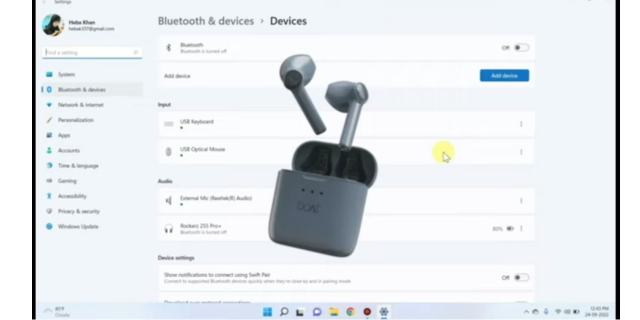
टोज़ो ईयरबड्स को चार्ज करें
कनेक्शन यात्रा शुरू करने से पहले, सुनिश्चित करें कि आपके टोज़ो ईयरबड पर्याप्त रूप से चार्ज हैं। उन्हें चार्जिंग केस में रखें और तब तक चालू रखें जब तक कि एलईडी संकेतक पूर्ण चार्ज की पुष्टि न कर दें।
टोज़ो ईयरबड्स को चालू करें
एक बार चार्ज होने पर अपने टोज़ो ईयरबड्स को प्रत्येक ईयरबड पर पावर बटन दबाकर तब तक चालू करें जब तक कि एलईडी संकेतक ब्लिंक करना शुरू न कर दें।
अपने लैपटॉप पर ब्लूटूथ सक्षम करें
अपने लैपटॉप पर ब्लूटूथ सेटिंग्स पर जाएँ और सुनिश्चित करें कि ब्लूटूथ चालू है। यदि आपके लैपटॉप में अंतर्निहित ब्लूटूथ का अभाव है तो वायरलेस कनेक्टिविटी के लिए बाहरी ब्लूटूथ डोंगल का उपयोग करने पर विचार करें।
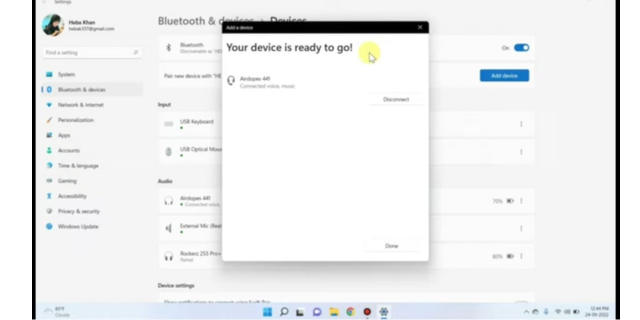
लैपटॉप को खोजने योग्य बनाएं
कुछ लैपटॉप में ब्लूटूथ के लिए “खोजने योग्य” या “दृश्यमान” सेटिंग होती है। पेयरिंग प्रक्रिया के दौरान आपके टोज़ो ईयरबड्स को आपके लैपटॉप का पता लगाने की अनुमति देने के लिए इस विकल्प को सक्षम करें।
टोज़ो ईयरबड्स पेयरिंग मोड सक्रिय करें
अपने टोज़ो ईयरबड्स पर पेयरिंग मोड में प्रवेश करने के लिए, ब्लूटूथ बटन या पावर बटन को तब तक दबाकर रखें जब तक कि एलईडी संकेतक तेजी से चमकने न लगें, जो पेयरिंग के लिए तत्परता का संकेत देता है।
अपने लैपटॉप पर डिवाइस खोजें
अपने लैपटॉप पर ब्लूटूथ सेटिंग्स पर जाएँ और उपलब्ध उपकरणों को खोजने के विकल्प पर क्लिक करें। आपका टोज़ो ईयरबड खोजने योग्य उपकरणों की सूची में दिखना चाहिए।
पेयरिंग के लिए टोज़ो ईयरबड्स चुनें
सूची में अपने टोज़ो ईयरबड्स की पहचान करें और युग्मन प्रक्रिया शुरू करने के लिए उन पर क्लिक करें। एक बार कनेक्ट होने पर, आपको अपने ईयरबड्स में एक पुष्टिकरण ध्वनि सुनाई दे सकती है।
Read Also: How to Connect Heyday Earbuds: Top 5 Ways
टोज़ो ईयरबड्स को iPhone के साथ कैसे जोड़ें
टोज़ो ईयरबड्स को आईफोन से कनेक्ट करने के निम्न प्रकार है
- टोज़ो ईयरबड्स को पेयरिंग मोड में करना होगा। ईयरबड्स को आईफोन से कनेक्ट करने के लिए आपको अधिक समय नहीं लगना चाहिए।
- ईयरबड्स को पेयरिंग मोड में रखना एवं आईफोन की सेटिंग पर जाना
- इसके बाद ब्लूटूथ को कनेक्ट स्विच ऑन करें। और ईयरबड्स कनेक्शन प्रक्रिया शुरू करने के लिए टाइप करें

टोज़ो ईयरबड्स को एंड्रॉइड के साथ कैसे जोड़ा जाए
टोज़ो ईयरबड्स को एंड्रॉयड के साथ जोड़ने के लिए निम्न निर्देशों का पालन करें।
- टोज़ो ईयरबड्स को पेयरिंग मोड में रखें एवं एंड्रॉयड डिवाइस पर सेटिंग खोलें।
- ब्लूटूथ सेटिंग पर जाकर मेनू खोलें
- यदि आपने ब्लूटूथ चालू नहीं किया है तो उसे पहले चालू करें और नई डिवाइस जोड़ने के लिए टाइप करें
- टोज़ो ईयरबड्स का चयन करें और आपकी प्रक्रिया चालू हो जाएगी।
टोज़ो ईयरबड्स को मैक के साथ कैसे जोड़ा जाए
यह मोबाइल डिवाइस कनेक्ट करने जैसी ही प्रक्रिया है और इसे सरल एवं आसान बना दिया गया है।
- आपको अपने टोज़ो ईयरबड्स की पेयरिंग मोड में रखना होगा।
- स्क्रीन के ऊपर बाय कोने में एप्पल लोगों पर क्लिक करें।
- ब्लूटूथ चुने एवं ब्लूटूथ मेनू में आपके उपलब्ध उपकरणों की एक सूची देखनी होगी।
- अपने टोज़ो ईयरबड्स का चयन करें एवं जोड़ी बनाने के लिए क्लिक करें।
Read Also: How to Reset Bose QC Earbuds
टोज़ो ईयरबड्स को रिसेट कैसे करें
यदि आपको यह समस्या आ रही है तो हमारे द्वारा दी गई जानकारी का पालन करें।
- अपने कनेक्ट डिवाइस को चालू रखें।
- अपना ब्लूटूथ सेटिंग मेन्यू खोलें
- अपने ईयरबड्स को चार्जिंग कैसे से निकले
- और बंद करने के लिए एयर शब्द पर लगे प्रेशर रेड बटन को दबा कर रखें।
- इसे 10 11 सेकंड तक दबा कर रखे।
- टोज़ो ईयरबड्स लाल और नीले रंग में चमकता शुरू हो जाएगा और फिर आप टोज़ो ईयरबड्स को चालू कर सकते हैं।
यह प्रक्रिया अलग-अलग मॉडल में अलग-अलग होती है इसके लिए आपको ईयर शब्द के साथ निर्माता से निर्देशों का पालन करे।
TOZO ईयरबड्स को विंडोज़ पीसी के साथ जोड़ना

टोज़ो ईयरबड्स को विंडो पीसी से जोड़ने के लिए हमारे द्वारा दिए गए निम्न चरणों का पालन करें जो इस प्रकार है।
- अपने ईयरबड्स को कैसे निकाल कर प्रक्रिया शुरू करें।
- अपने कीबोर्ड पर विंडो को दबाए और सच बार में जाकर ब्लूटूथ और अन्य डिवाइस सेटिंग टाइप करें।
- डिवाइस जोड़े और बटन का पता लगे जो ब्लूटूथ के पास होना चाहिए।
- यह निश्चित करें कि ब्लूटूथ चालू है।
- जब आप उसे केस से बाहर निकलेंगे तो वह स्वचालित रूप से जुड़ना चालू हो जाएगा।
निष्कर्ष
हमारे द्वारा टोज़ो ईयरबड्स को लैपटॉप से कनेक्ट करने के समस्या काश सरल एवं व्याख्यात्मक विवेचन किया गया है। हमारे द्वारा दी गई जानकारी आपको काफी मदद करेगी। मैंने टोज़ो ईयरबड्स का उपयोग करके देखा है यह आपको काफी अच्छी रहेगी इसकी बैटरी बैकअप बहुत अच्छी है।
आपने अपने टोज़ो ईयरबड्स को अपने लैपटॉप से सफलतापूर्वक कनेक्ट कर लिया है। अब, उलझे हुए तारों की परेशानी के बिना अपने पसंदीदा संगीत, पॉडकास्ट या वीडियो का आनंद लेते हुए वायरलेस स्वतंत्रता का आनंद लें।
इससे जुड़ी सभी समस्याओं का हमारे द्वारा सफलतापूर्वक विवेचन किया गया है। एवं उसके बाद भी यदि आपकी कोई समस्या इससे जुड़ी रहती है तो आप हमें कमेंट करके जरूर बताएं यह जानकारी कैसी लगी इसके बारे में आप हमें कमेंट करके जरूर बताएं। आशा है जानकारी अच्छी लगी होगी ईयरबड्स से संबंधित जो भी आपकी समस्या है तो हमारे पेज पर आकर समाधान पा सकते हैं।